本地RabbitMQ服务搭建(windows)
前言
前面已经对RabbitMQ介绍了很多内容,今天主要是和大家搭建一个可用的RabbitMQ服务端,方便后续进一步实操与细节分析
一、Erlang 环境准备
1. 下载安装包
跟我们跑java项目,要装jdk类似。rabbitMQ是基于Erlang开发的,因此安装rabbitMQ服务器之前,需要先安装Erlang环境。
【PS: 我已经上传了对应资源,windows可直接下载安装:
Erlang/OTP 26.0.1 windos64安装版,官方资源
(已被CSDN下架)】
也可以去官网直接下载windows直装版本:
https://www.erlang.org/downloads
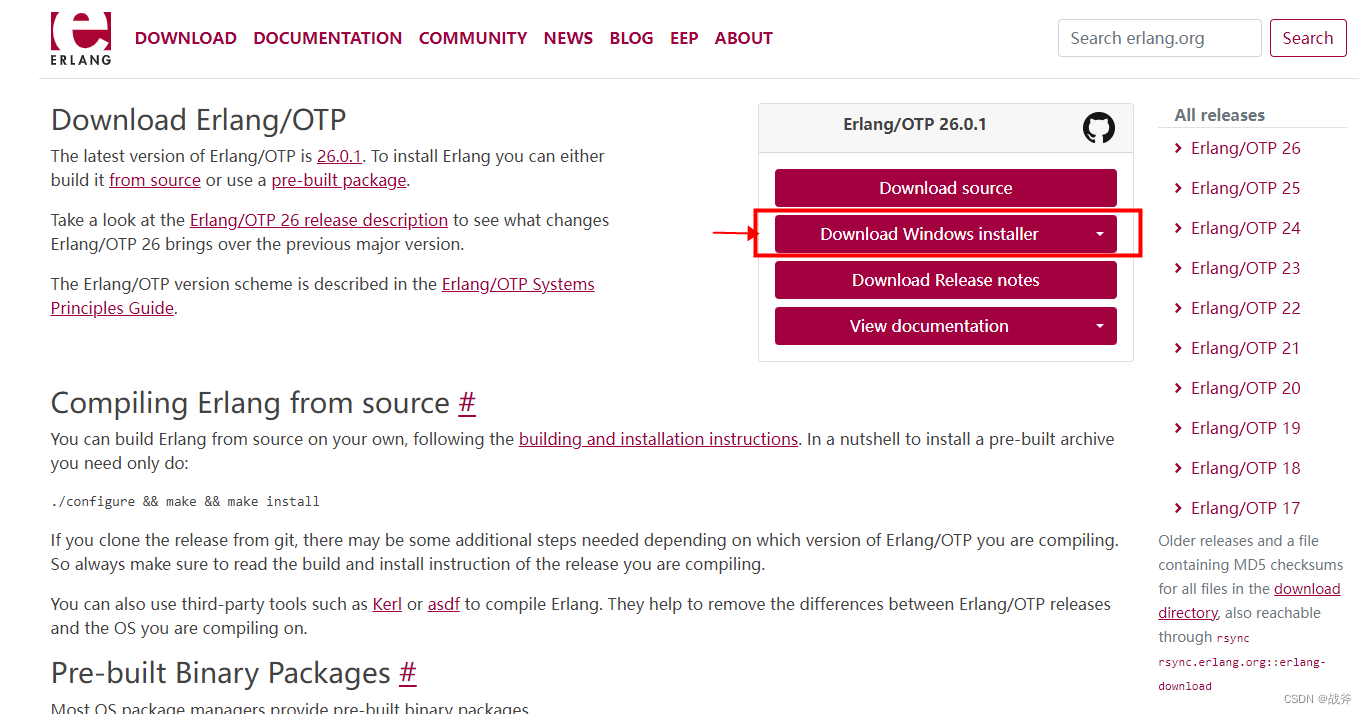
2. 安装
因为是安装版,所以没什么特别注意的,可以一路点“Next”
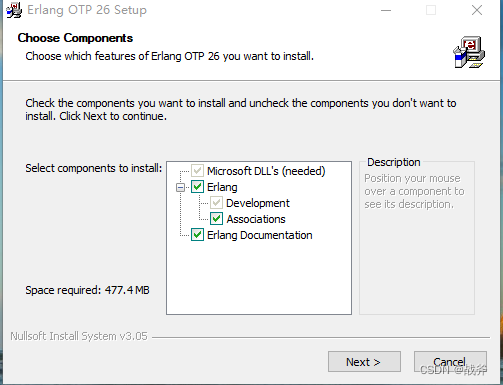
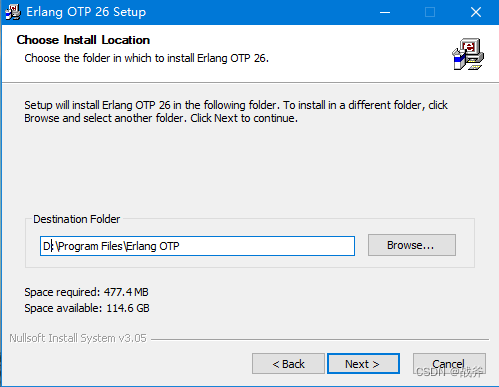
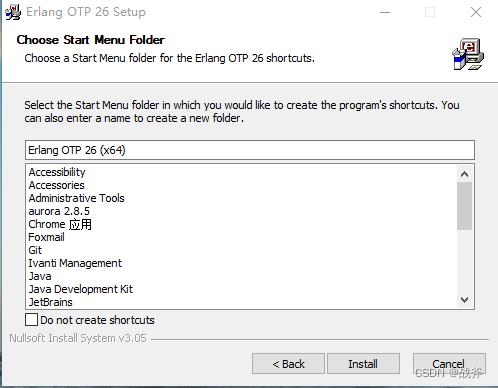
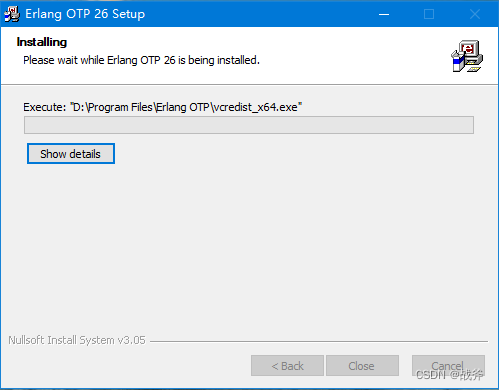
中间可能会弹出要求安装visual C++,按需安装即可
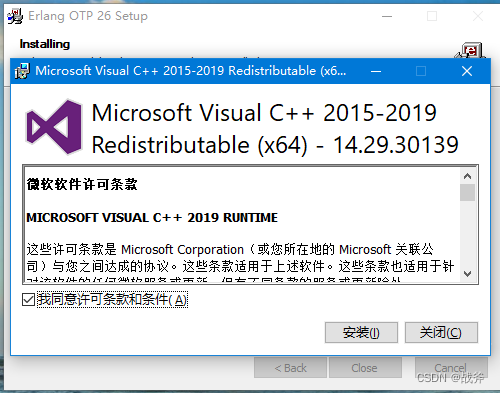
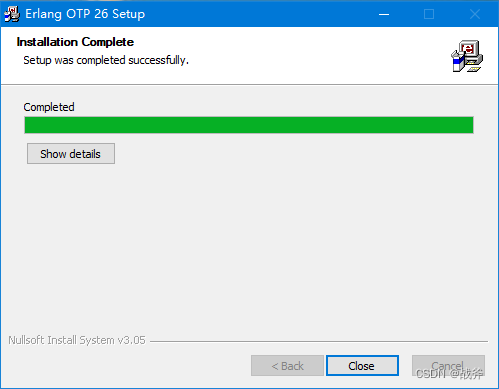
二、RabbitMQ服务器安装
1. 下载安装包
官网位置:
https://www.rabbitmq.com/download.html
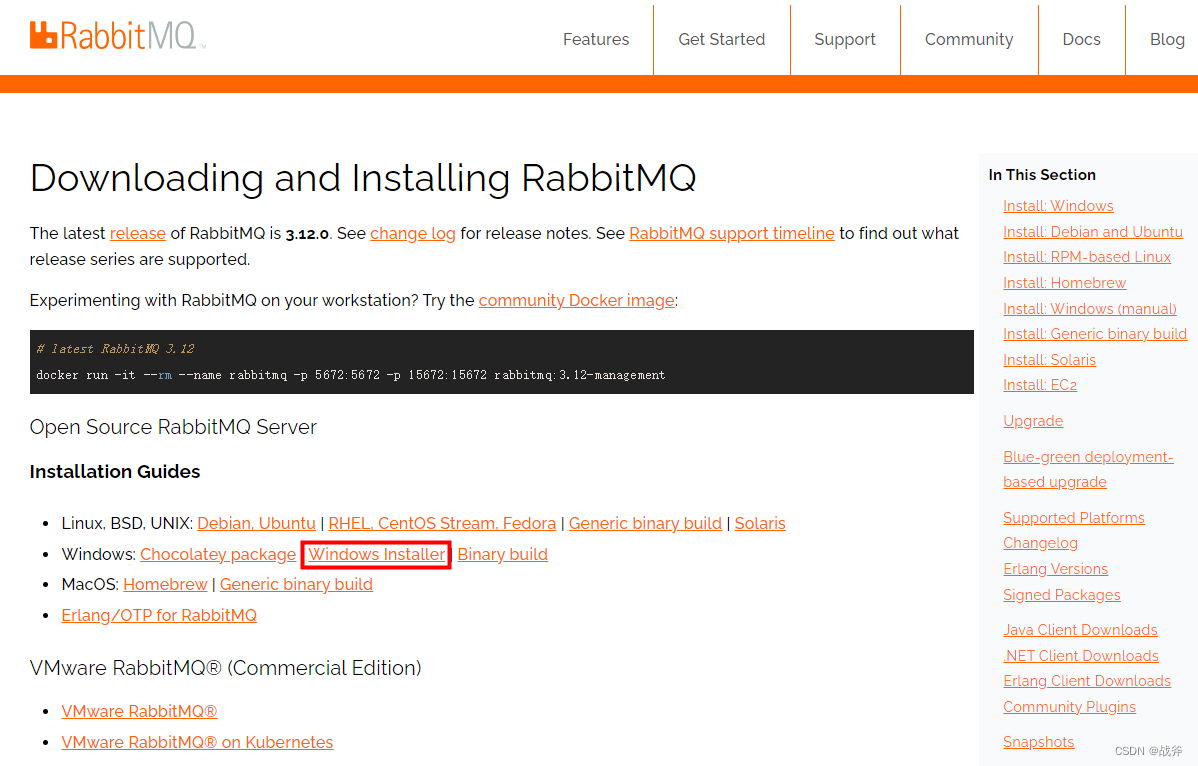
本来我也上传了一个资源,但被CSDN以版权原因下架了,所以大家只能自己去官网下载了
2. 安装RabbitMQ server
点击下载的安装包,傻瓜式一路默认配置即可
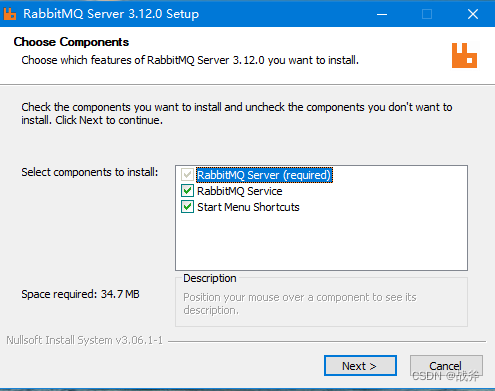
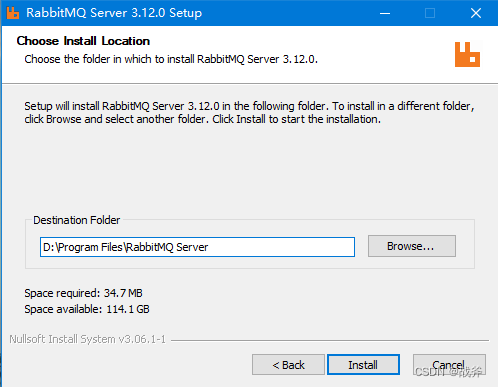
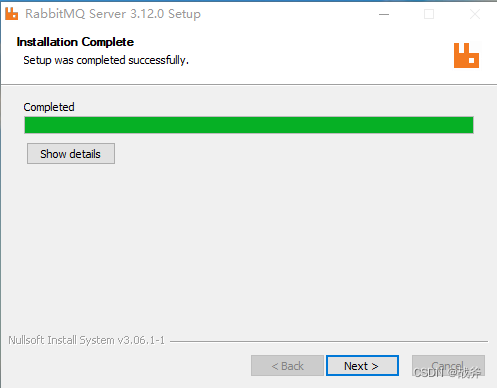
3. 启动RabbitMQ
可以通过计算机-管理-服务与应用程序-服务,找到RabbitMQ进行启动、停止,也可以设置为开机自启动
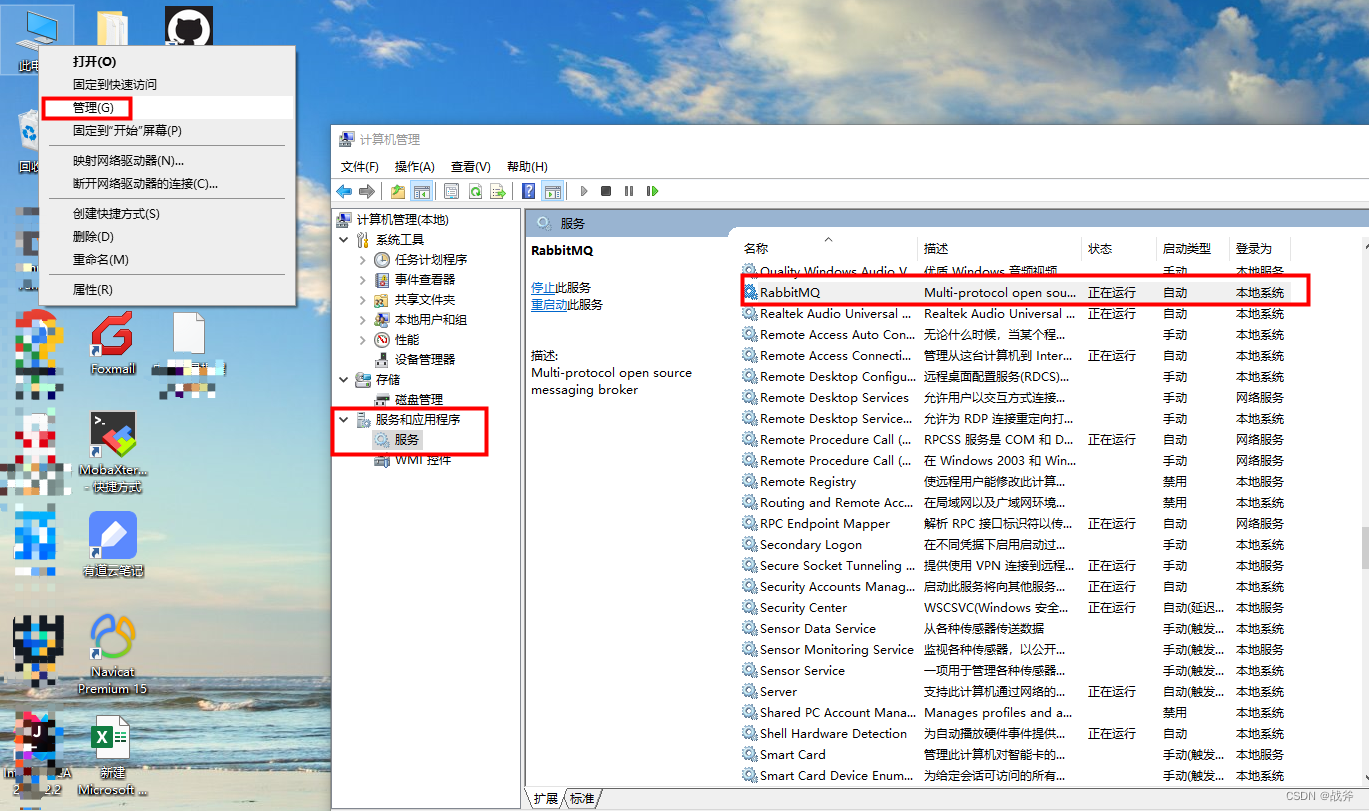
当然,也可以通过命令行来启停,其命令列表可以通过安装时附带的文本文档来找到,如下图:
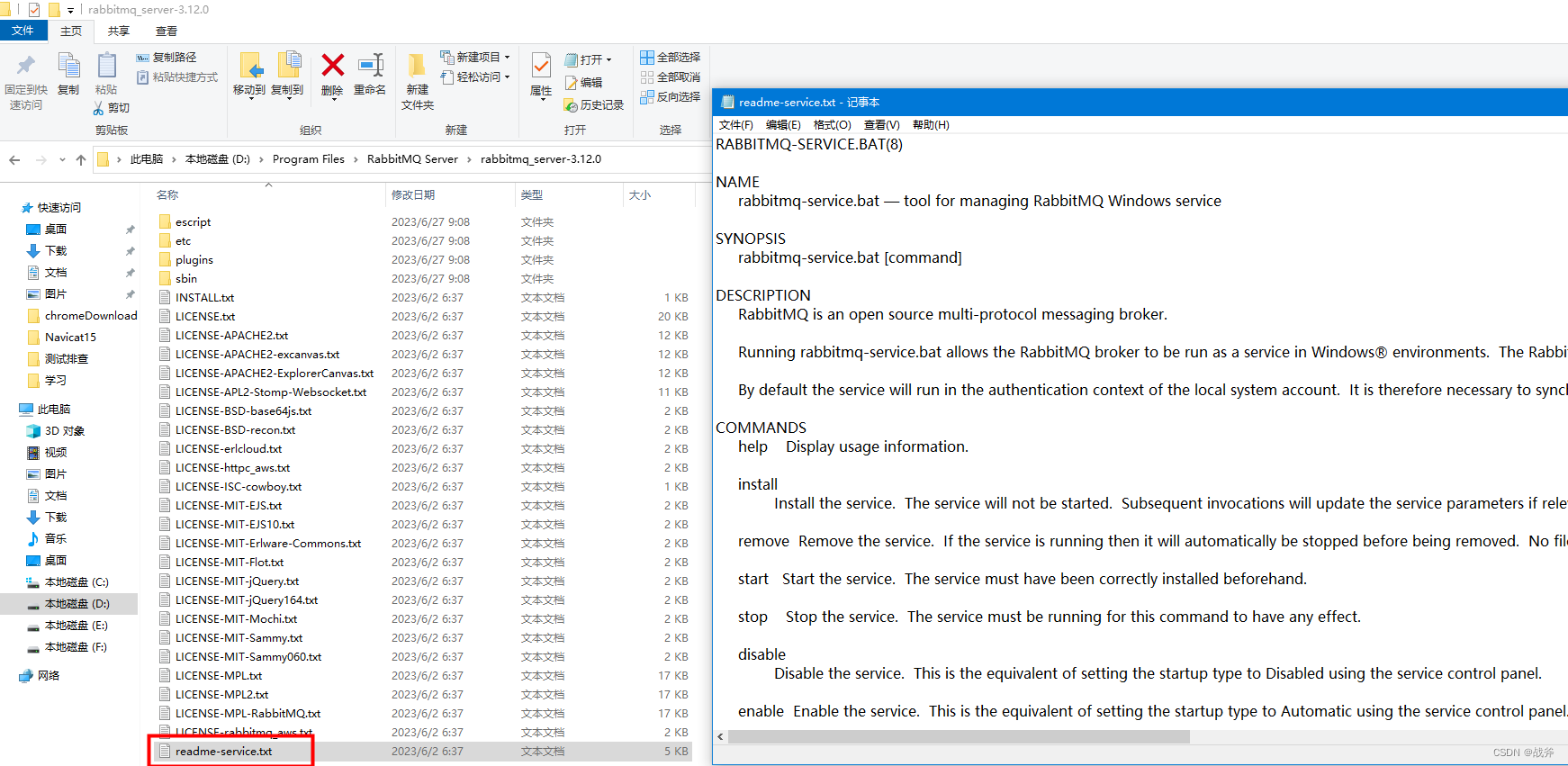
4. 启动状态检测
执行命令
rabbitmqctl status
,正常情况可以看到其运行状态
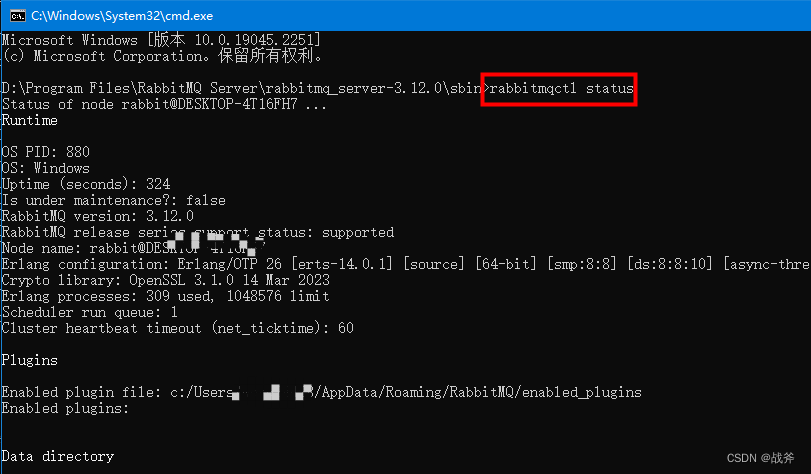
如果状态检验失败,如下图,则建议重启rabbitMQ,通过计算机-管理关闭服务,而后通过安装根目录下的rabbitmq-server.bat进行启动
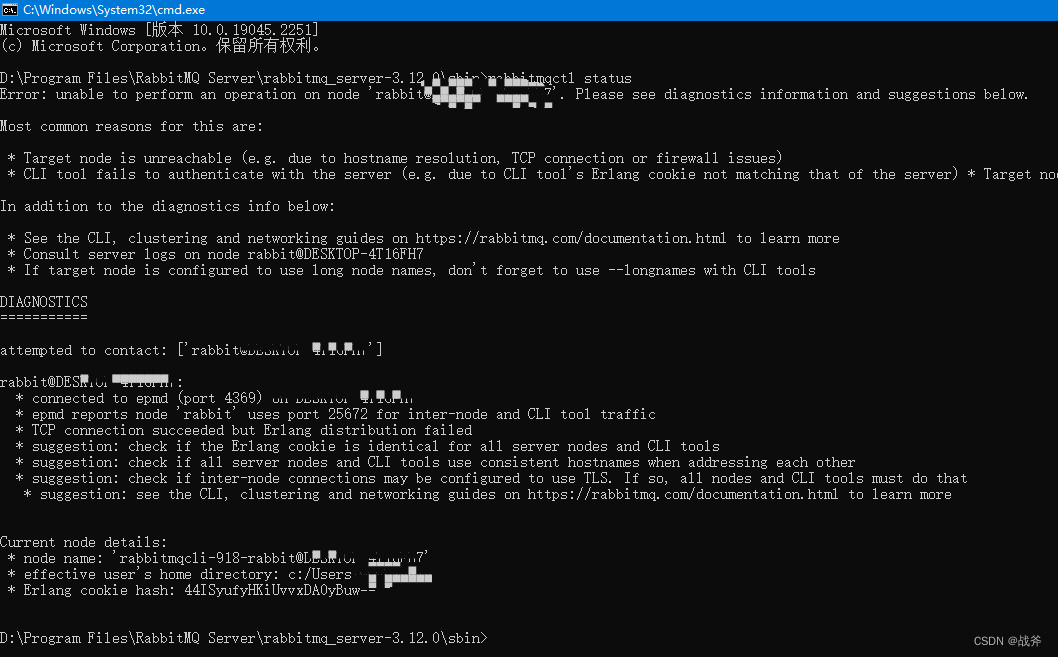
5. 管理插件启用
现在虽然起了服务,但是还需要安装页面管理插件,执行命令
rabbitmq-plugins enable rabbitmq_management
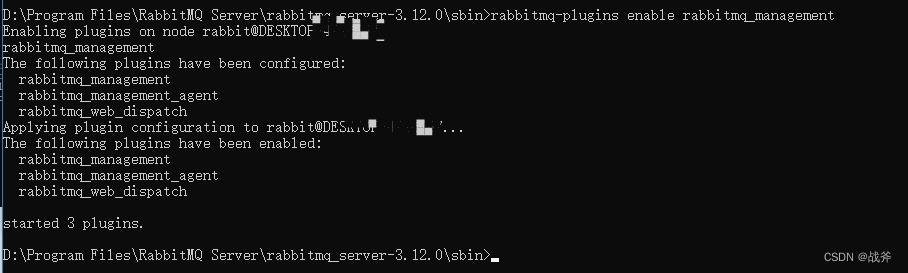
此时再执行
rabbitmqctl status
可以看到插件成功安装,默认开启端口 15672

三、登录管理界面
浏览器输入
http://127.0.0.1:15672/
打开管理界面
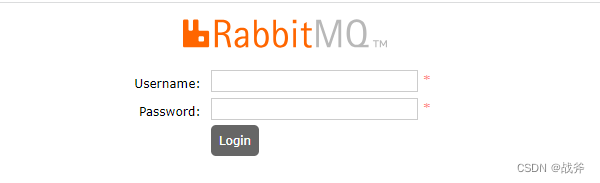
初始的默认用户及密码都是
guest
, 输入后即可登录
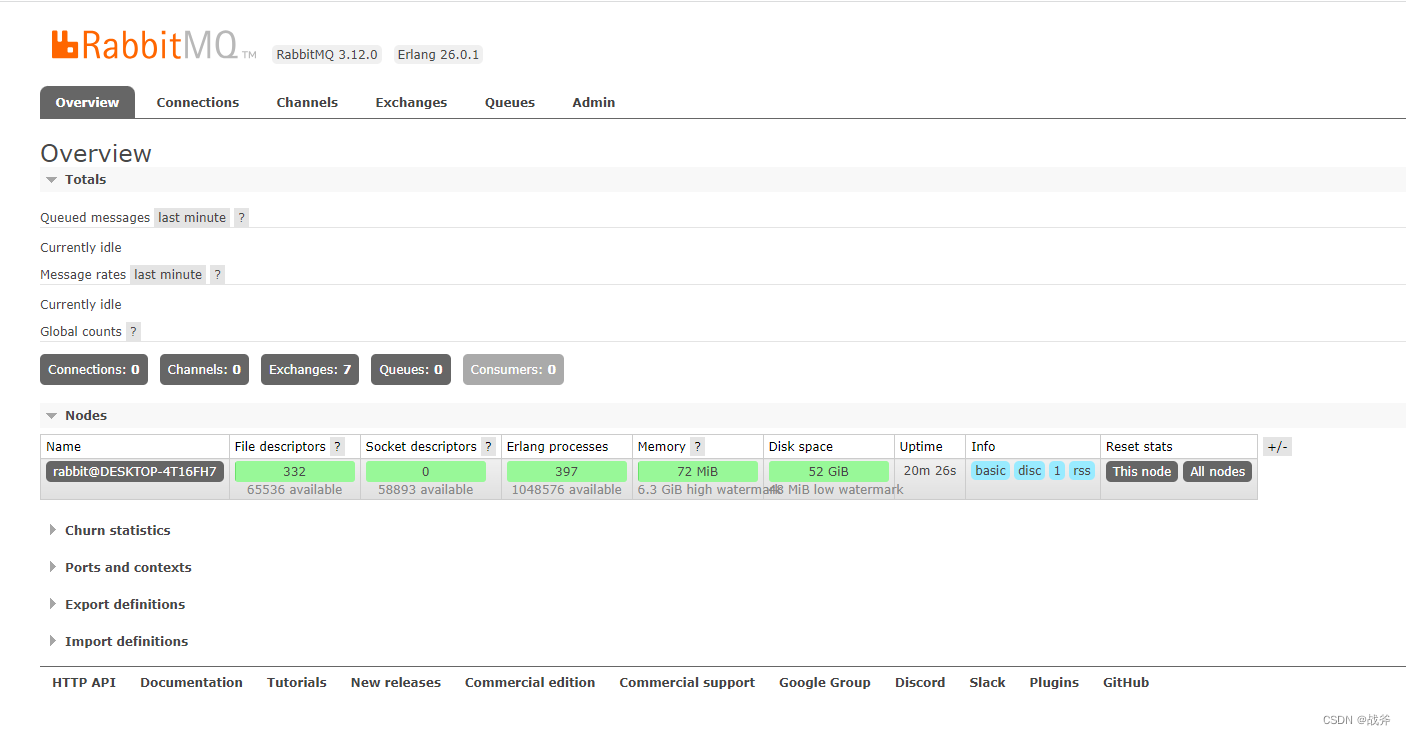
成功打开界面,windows 版本的rabbitMQ服务端安装完成